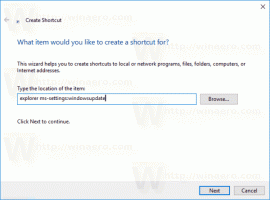Dodajte ure za dodatne časovne pasove v sistemu Windows 10
Windows 10 vam omogoča, da imate do tri ure. Operacijski sistem privzeto prikaže uro za vaš jezik, to je lokalni čas v pojavnem oknu koledarja in v opravilni vrstici. Tukaj je opisano, kako dodati dve dodatni uri z različnimi časovnimi pasovi v sistemu Windows 10.
Dodatne ure so lahko uporabne za ljudi, ki morajo slediti času na drugih mestih z različnimi časovnimi pasovi. V sistemu Windows 10 lahko posamezno konfigurirate časovni pas za dodatne ure, vendar se je uporabniški vmesnik spremenil v primerjavi s prejšnjimi izdajami sistema Windows. Ko dodate dodatne ure, bodo vidne v prikazu koledarja v sistemu Windows 10. Poglejmo, kako jih konfigurirati.
Če želite dodati dodatne ure v sistemu Windows 10, naredite naslednje.
Odprite nastavitve in pojdite na kategorijo Čas in jezik.
Tam na levi izberite Datum in ura.
V razdelku Povezane nastavitve na desni kliknite povezavo Dodajte ure za različne časovne pasove.
Prikaže se naslednje pogovorno okno:
Označite možnost Pokaži to uro za prvo uro in konfigurirajte njen časovni pas. Če želite, lahko spremenite njegovo ime. Ime, ki ste ga navedli, bo prikazano v prikazu koledarja.
Zdaj po potrebi konfigurirajte drugo uro. Izberite njegov časovni pas in nastavite želeno ime za uro.
Zdaj kliknite datum na koncu opravilne vrstice, da odprete koledarsko vrstico. Zdaj bo prikazal dodatne ure.
Pred:
po:
Če morate v registru konfigurirati dodatne ure za namene avtomatizacije, morate to storiti na naslednji način.
Z aplikacijo urejevalnik registra se pomaknite do naslednjega ključa:
HKEY_CURRENT_USER\Nadzorna plošča\TimeDate\AdditionalClocks\1
Podključi TimeDate, AdditionalClocks in 1 privzeto ne obstajajo, zato jih morate ustvariti ročno.
Pod podključem 1, ki ste ga ustvarili, ustvarite novo 32-bitno vrednost DWORD, imenovano Omogoči in nastavite podatke o vrednosti na 1.
Zdaj ustvarite novo vrednost niza z imenom DisplayName in ga nastavite na poljubno ime, ki bo uporabljeno v prikazu koledarja.
Končno ustvarite vrednost niza TzRegKeyName in podate podatke o vrednosti kot enega od naslednjih nizov časovnega pasu:
Afganistanski standardni čas
Aljaški standardni čas
arabski standardni čas
arabski standardni čas
arabski standardni čas
Argentinski standardni čas
Atlantski standardni čas
Osrednji standardni čas AUS
Vzhodni standardni čas AUS
Azerbajdžanski standardni čas
Azorski standardni čas
Standardni čas Bahia
Bangladeški standardni čas
Beloruski standardni čas
Kanadski osrednji standardni čas
Standardni čas Zelenortskih otokov
Kavkaški standardni čas
Standardni čas Srednje Amerike
Cen. Avstralski standardni čas
Srednjeazijski standardni čas
Osrednji brazilski standardni čas
Srednjeevropski standardni čas
Srednjeevropski standardni čas
Srednjepacifiški standardni čas
Osrednji standardni čas
osrednji standardni čas (Mehika)
Kitajski standardni čas
Standardni čas datumske črte
E. Afriški standardni čas
E. Avstralski standardni čas
E. Evropski standardni čas
E. Standardni čas Južne Amerike
Vzhodni standardni čas
vzhodni standardni čas (Mehika)
Standardni čas Velikonočnega otoka
Egiptovski standardni čas
Ekaterinburški standardni čas
Fidži standardni čas
Standardni čas FLE
Gruzijski standardni čas
GMT standardni čas
Grenlandski standardni čas
Greenwich standardni čas
GTB standardni čas
Havajski standardni čas
Indijski standardni čas
Iranski standardni čas
Izraelski standardni čas
Jordanski standardni čas
Kaliningradski standardni čas
Korejski standardni čas
Libijski standardni čas
Standardni čas Line Islands
Magadanski standardni čas
Standardni čas Mauritiusa
Bližnjevzhodni standardni čas
Standardni čas Montevidea
Maroški standardni čas
Gorski standardni čas
Gorski standardni čas (Mehika)
Mjanmarski standardni čas
Namibijski standardni čas
Nepalski standardni čas
Novozelandski standardni čas
Novi Fundlandski standardni čas
Severna Azija Vzhodni standardni čas
Standardni čas Severne Azije
N. Srednjeazijski standardni čas
Pacific SA Standardni čas
Pacifiški standardni čas
Pacifiški standardni čas (Mehika)
Pakistanski standardni čas
Paragvajski standardni čas
Romantični standardni čas
Časovni pas Rusije 3
Časovni pas Rusije 10
Časovni pas Rusije 11
Ruski standardni čas
Standardni čas Samoe
Južnoafriški standardni čas
SA vzhodni standardni čas
SA pacifiški standardni čas
SA zahodni standardni čas
JV Azija Standardni čas
Singapurski standardni čas
Standardni čas Šrilanke
Sirski standardni čas
Tajpejski standardni čas
Tasmanski standardni čas
Tokijski standardni čas
Standardni čas Tonga
Turški standardni čas
Vzhodni standardni čas ZDA
ameriški gorski standardni čas
UTC
UTC-02
UTC-11
UTC+12
Venezuelski standardni čas
Standardni čas Vladivostoka
Standardni čas zahodne Azije
W. Avstralski standardni čas
W. Srednjeafriški standardni čas
W. Evropski standardni čas
Standardni čas zahodnega Pacifika
Jakutsk standardni čas
To bo omogočilo prvo uro.
Če želite omogočiti drugo uro, ponovite zgornje korake pod naslednjim registrskim ključem:
HKEY_CURRENT_USER\Nadzorna plošča\TimeDate\AdditionalClocks\2
To je to.